Trong blog này, tôi sẽ thông báo cho bạn cách quản lý sách của bạn trong iBooks cho iPhone?
Việc sắp xếp nội dung kỹ thuật số của chúng ta trên các ứng dụng là điều chúng ta không bao giờ chú ý đến hoặc có xu hướng tránh né do quá trình tẻ nhạt này. Tuy nhiên, bạn không thể bỏ qua những lợi ích mà việc tổ chức mang lại. Nó không chỉ giải phóng không gian mà thậm chí còn giúp tìm kiếm nhanh hơn nhiều.
iBooks là một ứng dụng có sẵn của Apple dành cho tất cả những người yêu thích sách. iBooks bao gồm cả trả tiền và sách trực tuyến miễn phí cho iPad, iPhone và Mac. Nếu bạn là một người mê sách; Là một người thích đọc, rõ ràng là bộ sưu tập của bạn sẽ vượt quá dung lượng hoặc giá sách ảo được cung cấp trong tab iBooks, vì bạn sẽ tiếp tục tích lũy sách mới vào danh sách của mình.
Nó đơn giản như vậy, với sự sẵn có dễ dàng của sách điện tử miễn phí cho iPad or iBooks cho mac, bạn có xu hướng tải xuống nhiều nội dung đọc hơn, cuối cùng bộ sưu tập của bạn tăng lên, vấn đề nảy sinh là Cách quản lý và sắp xếp thư viện iBooks của bạn và giữ nguyên thứ tự.
Việc sắp xếp iBooks của bạn cũng giúp bạn theo dõi có bao nhiêu sách cho iPad hoặc iPhone hoặc Mac, bạn đã mua và số tiền bạn đã chi tiêu. Hãy xem cách bạn có thể thêm bộ sưu tập và di chuyển tệp để sắp xếp nội dung trong iBooks của mình:
Mục lục
Thêm bộ sưu tập mới
Phần hay nhất về iBooks là bạn có thể tạo bao nhiêu bộ sưu tập mà bạn yêu cầu. Bạn có thể ưu tiên các bộ sưu tập của mình và phân loại nó dựa trên thể loại, năm, tác giả hoặc chủ đề, hoặc có danh sách yêu thích hoặc bất kỳ cách nào khác phù hợp với bạn. Đơn giản, hãy quyết định những danh mục nào có ý nghĩa nhất đối với bạn.
Khi bạn đã quyết định, hãy xem cách bạn có thể tạo bộ sưu tập mới:
- Trên Màn hình chính, nhấp vào tab iBooks.
- Ở góc dưới bên trái màn hình, bạn sẽ thấy biểu tượng Sách của tôi, hãy nhấn vào biểu tượng đó.
- Bấm vào mũi tên nhỏ trùng với All Books.
- Trang Bộ sưu tập sẽ mở ra.
- Nhấn vào Bộ sưu tập mới.
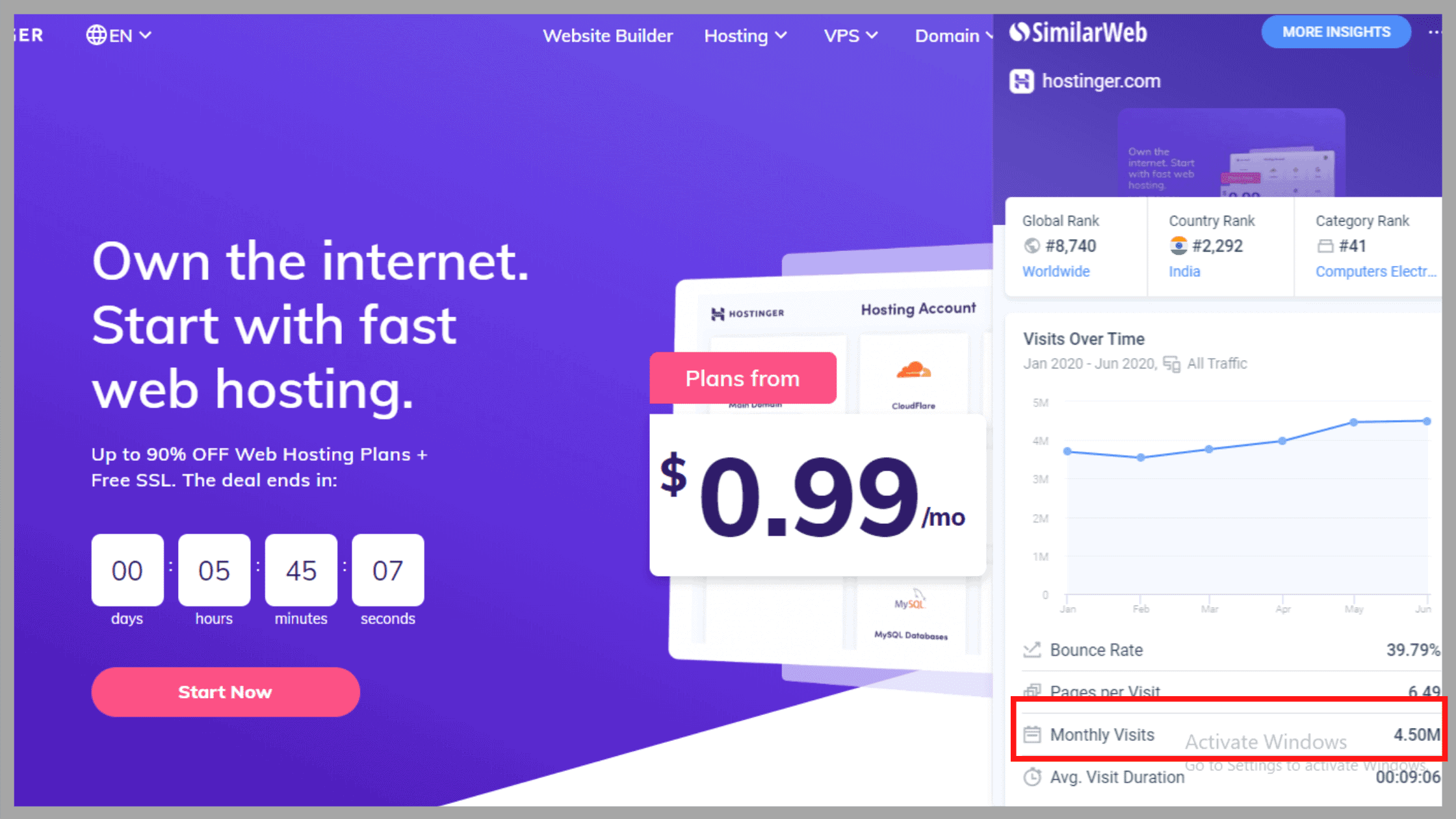
- Nhập tên bộ sưu tập mới của bạn và nhấp vào Xong.
- Bạn thậm chí có thể chỉnh sửa tên bộ sưu tập mà bạn đã tạo bằng cách nhấn vào nút “Chỉnh sửa”.
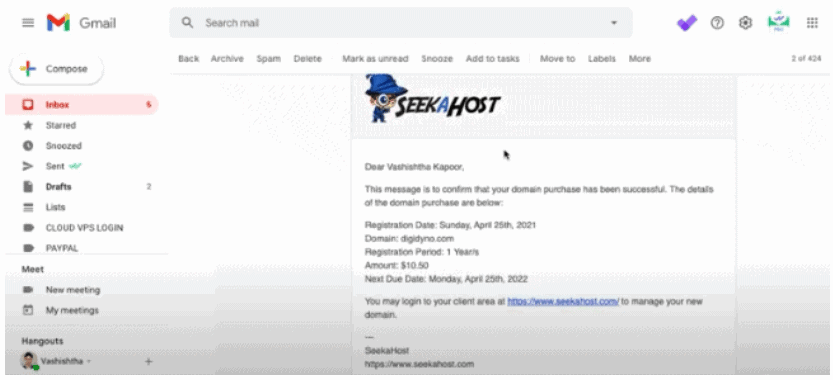
Và thế là xong! Bộ sưu tập mới của bạn sẽ được tạo tự động. Giờ đây, bạn có thể thêm bất cứ thứ gì bạn muốn, có thể là sách hoặc tệp PDF vào bộ sưu tập của bạn. Bộ sưu tập hiện tại bạn đang xem bao gồm bốn bộ sưu tập mặc định và bất kỳ bộ sưu tập nào bạn đã tạo.
Các danh mục mặc định bao gồm Sách và PDF, nhưng bạn có thể thêm bất kỳ thứ gì bạn cảm thấy như sách nói, v.v.
Thêm sách vào Bộ sưu tập trong iBooks
Bây giờ, khi bạn đã tạo bộ sưu tập mới của mình, hãy xem cách đưa nội dung vào bộ sưu tập này:
- Trên Màn hình chính, nhấp vào tab iBooks.
- Nhấp vào tab Sách của tôi. Nhấn vào Chọn.
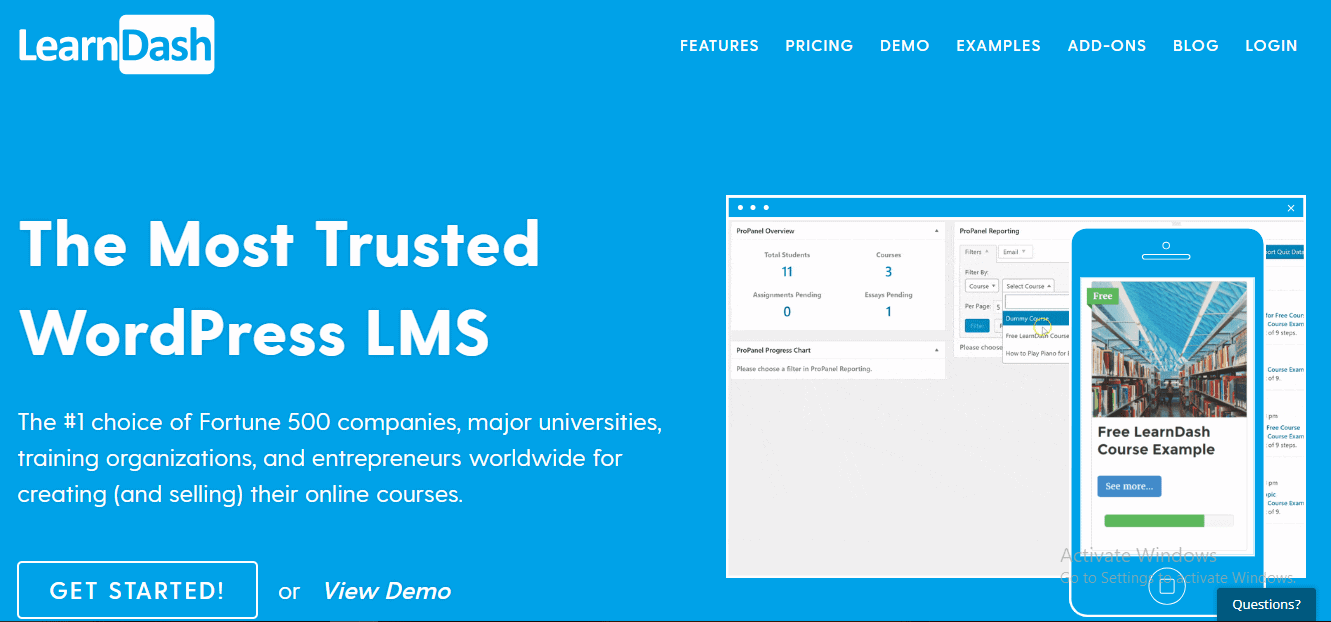
- Bấm vào cuốn sách mà bạn muốn dịch chuyển hoặc di chuyển.
- Nhấn vào Di chuyển.
- Chọn bộ sưu tập bạn muốn có cuốn sách đó.
Vì vậy, bằng cách này, bạn có thể dễ dàng xáo trộn các cuốn sách có tựa đề mà bạn đã tạo hoặc mong muốn. Điều này làm cho việc tìm kiếm dễ dàng hơn và ít tốn thời gian hơn ở giai đoạn sau.
Xóa sách khỏi iBooks
Dù bạn có bao nhiêu cuốn sách thì đối với một con mọt sách, chúng không bao giờ là đủ. Mọt sách có xu hướng đánh giá cao hầu hết các loại sách. Để quản lý những thứ không thể quản lý được, bạn nên xóa những cuốn sách bạn không còn cần nữa. Nếu bạn không loại bỏ những thứ bạn không còn cần nữa, cuối cùng bạn sẽ chạy ra khỏi phòng.
Hãy xem Làm thế nào để giải phóng của bạn iPhone và dung lượng lưu trữ iPad bằng cách xóa những cuốn sách không mong muốn:
- Chạm vào iBooks từ Màn hình chính của bạn.
- Ở góc dưới bên trái màn hình, bạn sẽ thấy biểu tượng Sách của tôi, hãy nhấn vào biểu tượng đó.
- Nhấn vào Chọn và nhấp vào cuốn sách cụ thể mà bạn muốn xóa.
- Nhấn vào Xóa.
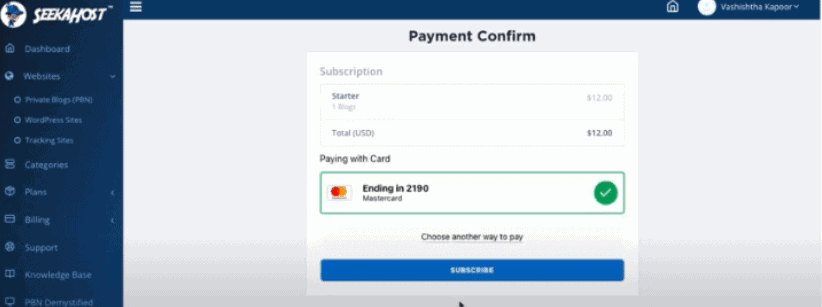
- Bấm vào Xóa tải xuống.
Và thực hiện. Hãy tin tôi, điện thoại của bạn sẽ cảm ơn bạn vì điều này! Bạn thậm chí có thể tải xuống lại những cuốn sách đã xóa bằng cách nhấn vào nút iCloud trên cuốn sách bạn muốn tải xuống lại.
Đồng bộ hóa iBooks trên tất cả các thiết bị iOs
Rất nhiều người có xu hướng sử dụng iBooks trên nhiều thiết bị Apple. Bạn có thể dễ dàng đồng bộ hóa iBooks giữa các thiết bị iOs và máy Mac để có thể đọc cùng một cuốn sách hoặc bản PDF trên mỗi thiết bị.
Hầu hết tất cả các đặc điểm đồng bộ hóa đều được bật theo mặc định. Để đồng bộ hóa iBooks trên các thiết bị Apple của bạn, hãy xem các bước:
- Đảm bảo rằng bạn đang sử dụng cùng một ID Apple cho từng thiết bị. Mỗi thiết bị của bạn phải chạy phiên bản iBooks mới nhất.
- Đi tới ứng dụng Cài đặt và cuộn xuống phía dưới và tìm tab iBooks.
- Chuyển đổi công tắc Chọn bộ sưu tập đồng bộ hóa và Đồng bộ hóa dấu trang và ghi chú sang vị trí Bật.
- Trên máy Mac, hãy mở iBooks, đi tới iBooks > Tùy chọn và đảm bảo hộp này được chọn để Đồng bộ hóa dấu trang, phần đánh dấu và bộ sưu tập trên các thiết bị.
Vì vậy, bất kể bạn sử dụng màn hình nào, bạn đều có thể dễ dàng đọc các iBooks giống nhau của mình trên mỗi màn hình.
Liên kết nhanh
- Video Google Hiện hành dành cho iOS bị rò rỉ
- Ứng dụng Android sử dụng hàng ngày miễn phí
- Chủ đề WordPress dành cho cơ quan kỹ thuật số sáng tạo tốt nhất
Kết luận:-Làm cách nào để quản lý sách của bạn trong iBooks cho iPhone?
Phần chính của iBooks là nó có khả năng đọc và sắp xếp sách hoặc tệp PDF. Không có nghi ngờ gì về thực tế rằng iBooks là trình quản lý tệp tốt hơn. Nó cho phép bạn đánh dấu bao nhiêu trang tùy thích để tham khảo sau này. Trên thực tế, không chỉ đánh dấu trang, bạn thậm chí còn có thể đánh dấu và ghi chú sách trong iBooks.
Tuy nhiên, iBooks không chỉ dành cho sách điện tử. Nó cũng có thể được sử dụng để lưu trữ các tệp PDF, đặc biệt đối với các tài liệu tham khảo như sách hướng dẫn sử dụng và sách nói.
Đối với tất cả những người chưa nghĩ đến việc sắp xếp iBooks, đã đến lúc bạn bắt đầu nó vì nó sẽ giúp việc quản lý việc lưu trữ và sách điện tử của bạn dễ dàng hơn rất nhiều. Như người ta thường nói, bạn càng chờ đợi lâu để làm một việc gì đó thì nó càng trở nên tẻ nhạt.
Việc tổ chức một bộ sưu tập lớn có thể là một điều khó khăn, vì vậy bạn nên quản lý và sắp xếp mọi thứ nhiều lần. Vì vậy, hãy đặt hàng càng nhiều càng tốt iBooks miễn phí cho iPad hoặc iPhone, chỉ cần thực hiện nhiệm vụ sắp xếp iBooks của bạn và tận hưởng lợi ích từ phần thưởng trực quan!




